আইফোনটিতে অ্যাপ্লিকেশন এবং গেম ইনস্টল করা আইটিউনস মিডিয়া সংমিশ্রণ ব্যবহার করে সম্পন্ন হয়। প্রোগ্রামটি ব্যবহারের পূর্বশর্ত হ'ল একটি অ্যাপল সনাক্তকারী - অ্যাপল আইডি উপস্থিতি।
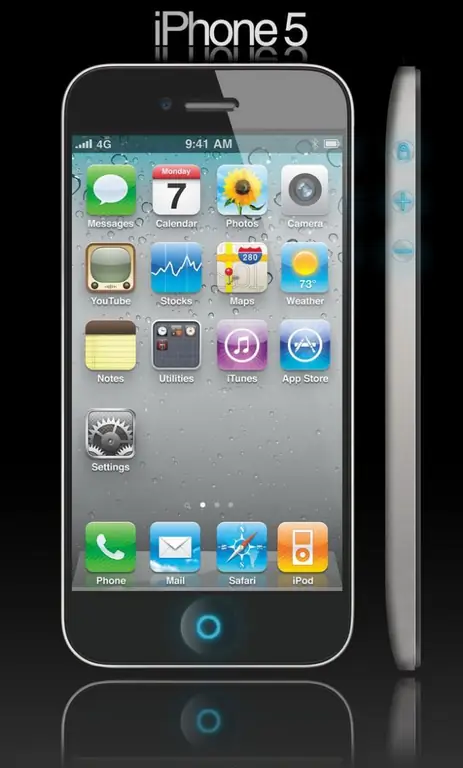
নির্দেশনা
ধাপ 1
সিঙ্ক ক্রিয়াকলাপটি সম্পূর্ণ করতে আপনার কম্পিউটারে ফ্রি আইটিউনস সফ্টওয়্যারটি ডাউনলোড এবং ইনস্টল করুন।
ধাপ ২
ডাউনলোড করা প্রোগ্রামটি চালু করুন এবং অ্যাপ্লিকেশন উইন্ডোর ডানদিকে শীর্ষ ফ্রি অ্যাপ্লিকেশন বিভাগে যান।
ধাপ 3
যে কোনও নিখরচায় অ্যাপ্লিকেশন নির্বাচন করুন এবং এর আইকনে ক্লিক করুন।
পদক্ষেপ 4
নির্বাচিত অ্যাপ্লিকেশনটির পৃষ্ঠায় অ্যাপ্লিকেশন পান বোতামটি ক্লিক করুন এবং আবার ডাউনলোড বোতামে ক্লিক করে ডাউনলোডটি নিশ্চিত করুন।
পদক্ষেপ 5
প্রোগ্রামটি ডায়ালগ বাক্সে "একটি নতুন অ্যাকাউন্ট তৈরি করুন" বোতামটি ক্লিক করুন যা নতুন ডায়লগ বাক্সের উপযুক্ত ক্ষেত্রগুলিতে প্রয়োজনীয় ডেটা খোলে এবং প্রবেশ করে।
পদক্ষেপ 6
ঠিক আছে ক্লিক করে ফর্মগুলি পূরণ করার সঠিকতার বিষয়টি নিশ্চিত করুন এবং অনুমোদনের পৃষ্ঠায় যাওয়ার জন্য একটি লিঙ্ক সহ একটি বার্তা অপেক্ষা করুন।
পদক্ষেপ 7
লিঙ্কটি অনুসরণ করুন এবং নির্বাচিত অ্যাপ্লিকেশনটির ডাউনলোড শুরু হয়েছে তা নিশ্চিত করুন।
পদক্ষেপ 8
প্রয়োজনীয় অ্যাপ্লিকেশন এবং গেমগুলি আপনার কম্পিউটারে ডাউনলোড করুন। ডাউনলোড অগ্রগতিটি আইটিউনস উইন্ডোর বাম দিকের ডাউনলোডগুলি বিভাগে পর্যবেক্ষণ করা যেতে পারে এবং ইনস্টলড অ্যাপ্লিকেশনগুলি অ্যাপ্লিকেশন বিভাগে প্রদর্শিত হয়।
পদক্ষেপ 9
সরবরাহিত ইউএসবি কেবল ব্যবহার করে আপনার আইফোনটিকে আপনার কম্পিউটারে সংযুক্ত করুন এবং আইটিউনসের বাম ফলকে মোবাইল ডিভাইস সনাক্ত হওয়ার জন্য অপেক্ষা করুন।
পদক্ষেপ 10
মোবাইল ডিভাইসের খোলা ডায়লগ বাক্সের "অ্যাপ্লিকেশনগুলি" ট্যাবে যান এবং "প্রোগ্রামগুলি সিঙ্ক্রোনাইজ করুন" ক্ষেত্রে চেকবক্সটি প্রয়োগ করুন।
পদক্ষেপ 11
ডাউনলোড করা অ্যাপ্লিকেশনগুলির পুরো প্যাকেজ স্থানান্তর করতে "সমস্ত প্রোগ্রাম" বিকল্পটি ব্যবহার করুন বা প্রয়োজনীয় অ্যাপ্লিকেশনগুলি ম্যানুয়ালি সংজ্ঞায়িত করতে "নির্বাচিত প্রোগ্রামগুলি" বাক্সে চেকবক্সটি ব্যবহার করুন।
পদক্ষেপ 12
তালিকার মোবাইল ডিভাইসে স্থানান্তরিত করতে অ্যাপ্লিকেশন এবং গেমসের ক্ষেত্রে চেকবক্সগুলি প্রয়োগ করুন এবং "প্রয়োগ করুন" বোতামটি ক্লিক করে আপনার পছন্দটি নিশ্চিত করুন।
পদক্ষেপ 13
সিঙ্ক প্রক্রিয়াটি আপনার আইফোনটি সম্পূর্ণ এবং সংযোগ বিচ্ছিন্ন হওয়ার জন্য অপেক্ষা করুন।






